Excel: як використовувати hlookup і vlookup разом
Ви можете використовувати функції HLOOKUP і VLOOKUP в Excel для пошуку значень по горизонталі та вертикалі в наборі даних і повернення відповідного значення.
Для цього ви можете використовувати такий базовий синтаксис:
=VLOOKUP( B11 , A3:E8 ,HLOOKUP( B12 , B1:E2 ,2,FALSE),FALSE)
Ця конкретна формула знаходить значення в клітинці B11 у стовпці A вертикального діапазону A3:E8 , потім знаходить значення в клітинці B12 у рядку 1 горизонтального діапазону B1:E2 і повертає відповідне значення клітинки, де ці два обрізають значення пошуку.
У наступному прикладі показано, як використовувати цей синтаксис на практиці.
Приклад: використання HLOOKUP і VLOOKUP разом у Excel
Припустімо, що ми маємо такий набір даних в Excel, який показує продажі, здійснені в різних роздрібних магазинах компанії протягом кожного кварталу:
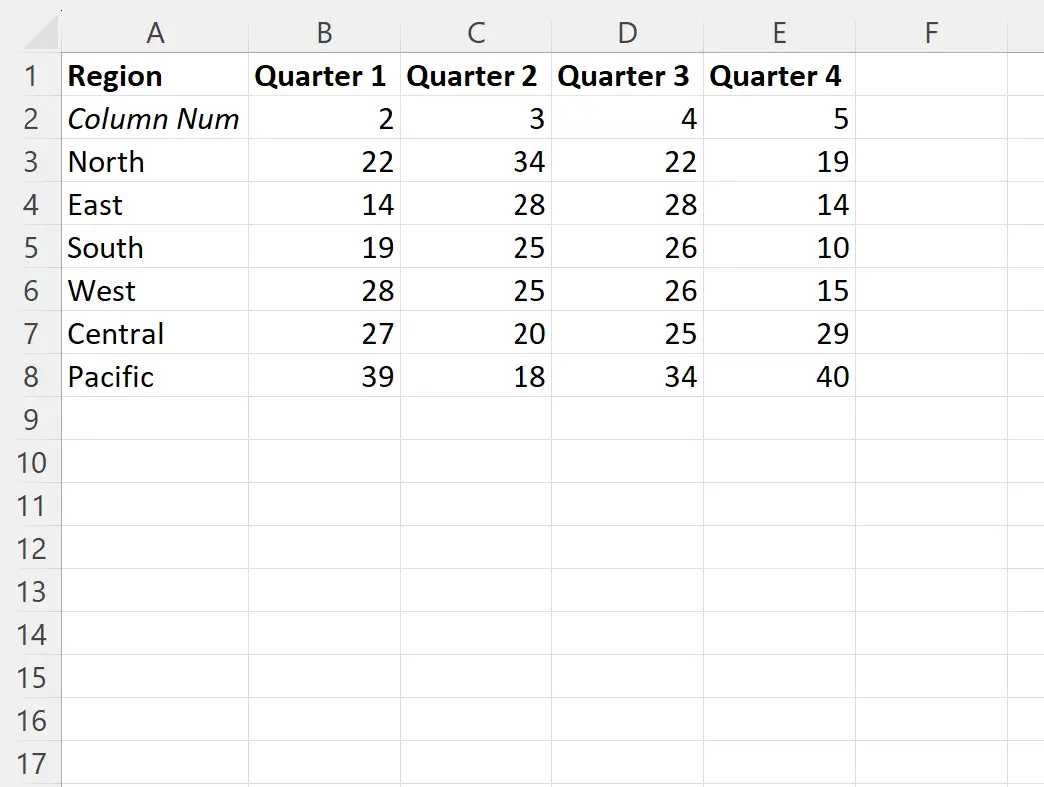
Примітка . Необхідно створити рядок під назвою Column Num , який містить номери стовпців Excel, щоб формула повертала правильне значення.
Припустімо, ми хочемо знайти вартість продажів для Західного регіону протягом другого кварталу .
Ми можемо ввести таку формулу в клітинку B13 , щоб отримати це значення:
=VLOOKUP( B11 , A3:E8 ,HLOOKUP( B12 , B1:E2 ,2,FALSE),FALSE)
На наступному знімку екрана показано, як використовувати цю формулу на практиці:
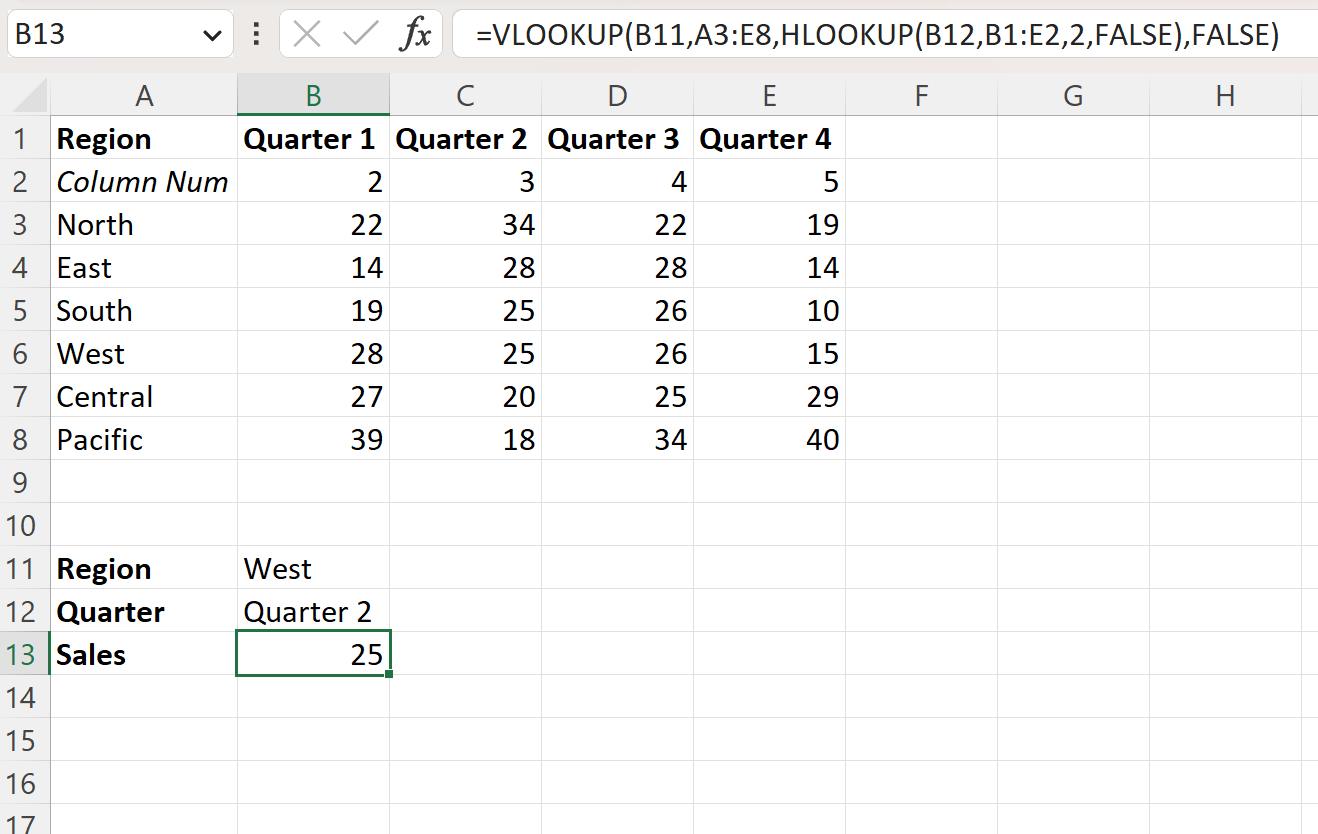
Формула повертає значення 25 , яке є вартістю продажів для Західного регіону протягом другого кварталу .
Якщо ми змінимо значення регіону та кварталу, формула відповідно оновить вартість продажів.
Наприклад, припустімо, що ми змінимо регіон на Тихий океан , а квартал – на Квартал 4 :
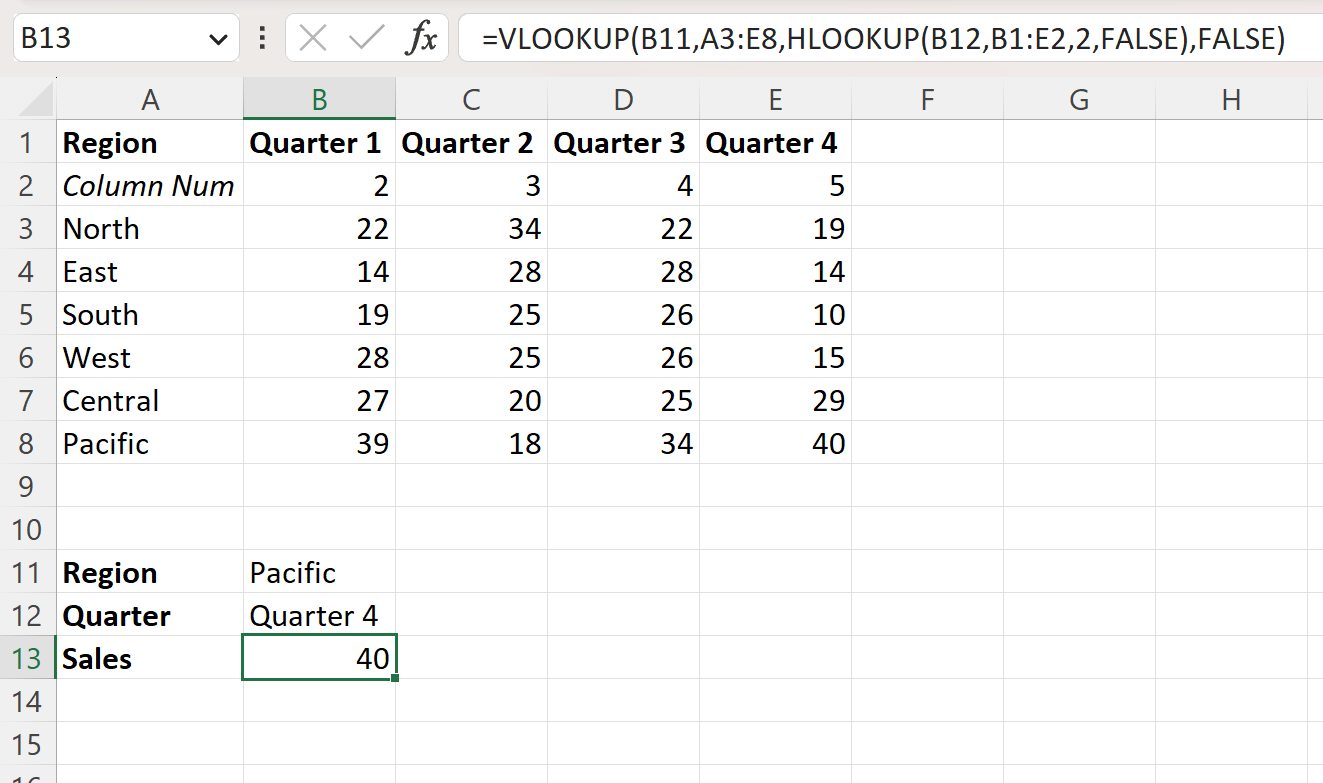
Формула повертає значення 40 , яке є вартістю продажів для тихоокеанського регіону протягом четвертого кварталу .
Додаткові ресурси
У наступних посібниках пояснюється, як виконувати інші типові операції в Excel:
Excel: як порівняти два списки за допомогою VLOOKUP
Excel: використовуйте VLOOKUP, щоб повернути кілька значень по горизонталі
Excel: як використовувати VLOOKUP за датою